
Bedienvorgänge über das System
Speichern (Gehaltener Job -> HDD-Speicherungsjob)
Sie können über das Touch Display des Hauptsystems einen gehaltenen Job als HDD-Speicherjob speichern.
In diesem Abschnitt wird anhand eines Beispiels beschrieben, wie Daten zum Zeitpunkt der Speicherung eines Jobs auf der HDD erstellt und in einem Ordner gespeichert werden.
Tipps
Der gehaltene Originaljob bleibt auch nach der Speicherung auf der HDD unberührt. Löschen Sie nicht benötigte gehaltene Jobs, sofern vorhanden.
Drücken Sie auf das Register JOBLISTE und drücken Sie dann auf Job halten.
Der Bildschirm Gehaltener Job wird angezeigt.
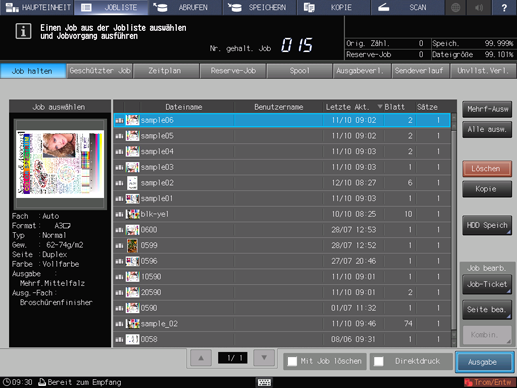
Wählen Sie den Job aus, der auf der Festplatte gespeichert werden soll. (Es können mehrere Jobs ausgewählt werden.)
zusätzliche ErklärungWenn der gewünschte Job nicht in der Liste gefunden wird, drücken Sie auf up oder down, um diesen Job anzuzeigen.
zusätzliche ErklärungWenn Sie auf die einzelnen Titel in der Titelzeile drücken, wird die Liste in der ausgewählten Reihenfolge sortiert.
zusätzliche ErklärungAusführliche Informationen über die Symbole in der Jobliste finden Sie unter Bildschirm [Gehaltener Job].
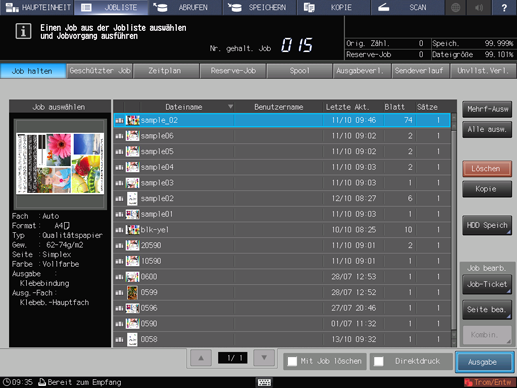
zusätzliche ErklärungDrücken Sie zunächst auf Mehrf-Ausw, um mehrere Aufträge auszuwählen.
zusätzliche ErklärungDrücken Sie auf Alle ausw., um alle Aufträge in der Liste auszuwählen. Wenn Sie auf diese Taste drücken, werden alle Aufträge in der Liste ausgewählt. Mehrf-Ausw wird aber stattdessen hervorgehoben dargestellt.
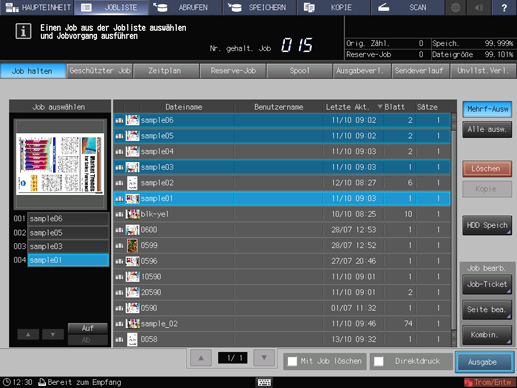
Drücken Sie auf HDD Speich.
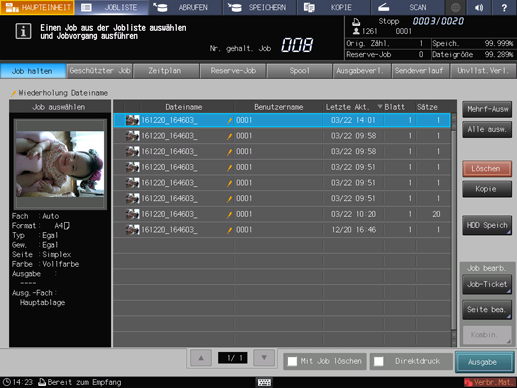
Wählen Sie den Speicherort für einen HDD-Speicherungsjob.
Geben Sie im Bildschirm Stammverzeichnis den Speicherort für einen HDD-Speicherungsjob an.
Ausführliche Informationen über die Festlegung des Speicherorts finden Sie unter Ordner und Box
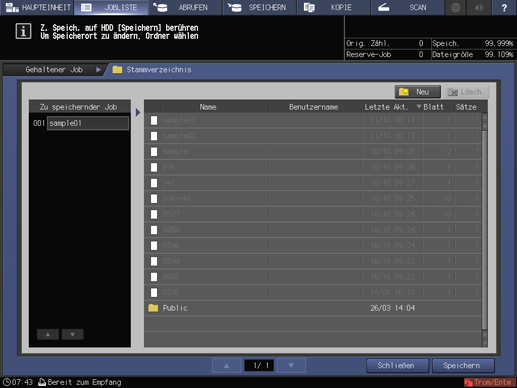
Drücken Sie auf Speichern.
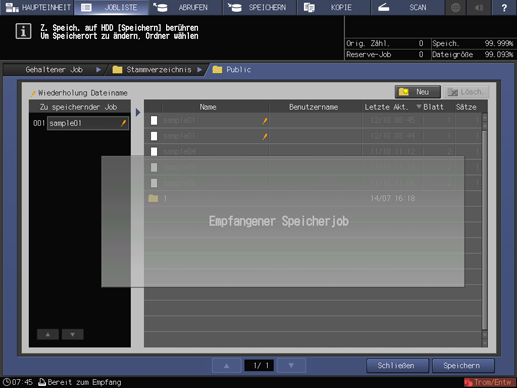
Wenn Empfangener Speicherjob angezeigt wird, drücken Sie auf Schließen. Der angegebene gehaltene Job wird als HDD-Speicherjob gespeichert.
Abrufen (HDD-Speicherungsjob -> Gehaltener Job)
Sie können HDD-Speicherjobs abrufen, um sie als gehaltene Jobs zu speichern (kopieren).
Ein HDD-Speicherjob enthält die Einstellungsinformationen für die Anzahl der Sätze. Sie können diesen Wert beim Abrufen des Job auf Wunsch ändern.
Tipps
Der ursprüngliche HDD-Speicherjob bleibt auch nach dem Abrufen unverändert.
Drücken Sie auf das Register ABRUFEN, um den Bildschirm Stammverzeichnis im Bildschirm ABRUFEN anzuzeigen.
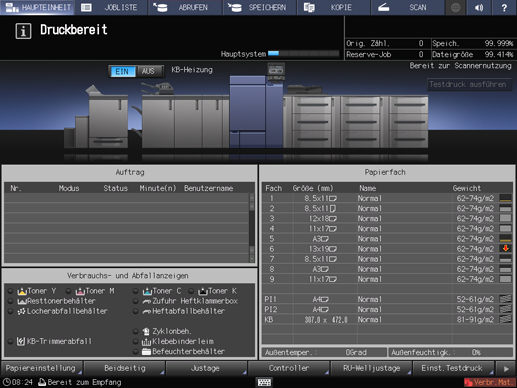
Zeigen Sie den Speicherort für einen gehaltenen Job an.
Wählen Sie das Verzeichnis (Stammverzeichnis, Ordner, Box) auf der HDD aus, in dem der Job gespeichert ist. Wenn der Ordner oder die Box kennwortgeschützt ist, geben Sie das Kennwort ein.
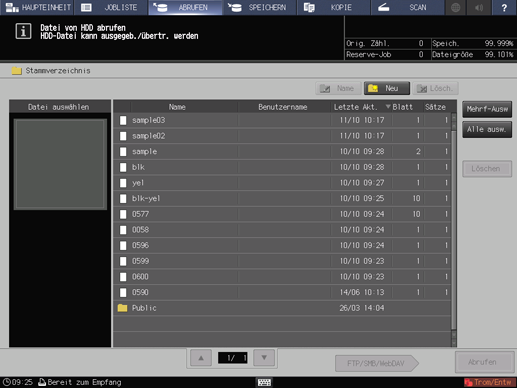
Wählen Sie einen gehaltenen Job aus.
zusätzliche ErklärungWenn der gewünschte Job nicht in der Liste gefunden wird, drücken Sie auf up oder down, um diesen Job anzuzeigen.
zusätzliche ErklärungWenn Sie auf die einzelnen Titel in der Titelzeile drücken, wird die Liste in der ausgewählten Reihenfolge sortiert.
zusätzliche ErklärungAusführliche Informationen über die Symbole in der Jobliste finden Sie unter Bildschirm [Gehaltener Job].
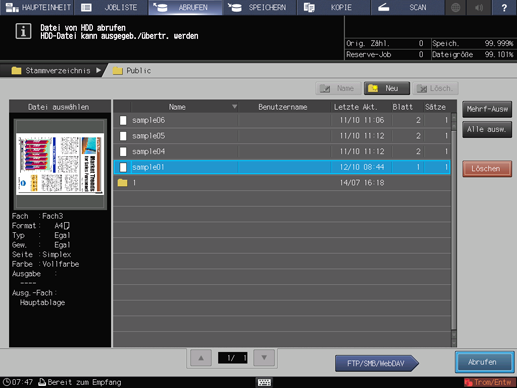
zusätzliche ErklärungDrücken Sie zunächst auf Mehrf-Ausw, um mehrere Aufträge auszuwählen.
zusätzliche ErklärungDrücken Sie auf Alle ausw., um alle Aufträge in der Liste auszuwählen. Wenn Sie auf diese Taste drücken, werden alle Aufträge in der Liste ausgewählt. Mehrf-Ausw wird aber stattdessen hervorgehoben dargestellt.
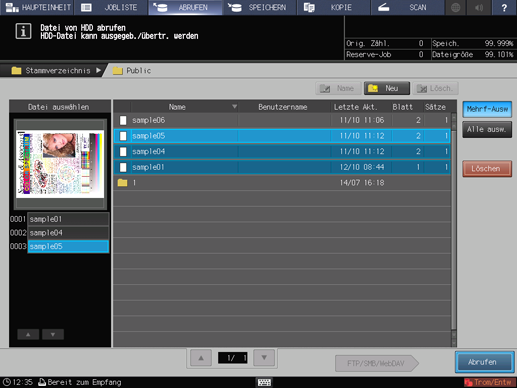
Drücken Sie auf Abrufen.
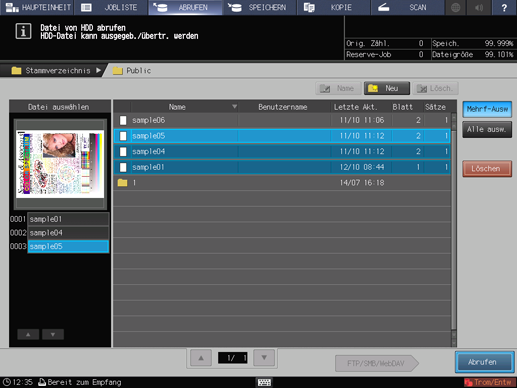
Wählen Sie das Abrufverfahren.
zusätzliche ErklärungDruck & Halten: Der Job wird gleichzeitig gedruckt und gehalten.
zusätzliche ErklärungHalten: Der Job wird gehalten, ohne gedruckt zu werden.
zusätzliche ErklärungDruck & Halten oder Halten: Blattauswahl ist nicht verfügbar.
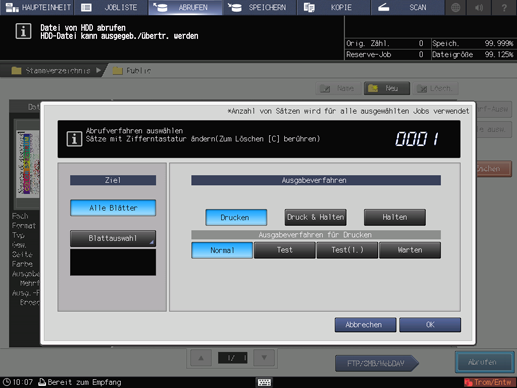
Wenn Druck & Halten ausgewählt ist, geben Sie ein Ausgabeverfahren an.
zusätzliche ErklärungNormal: Druckt die Daten in der Anzahl der Sätze, die für den Job angegeben ist.
zusätzliche ErklärungTest: Druckt nur einen Satz der Daten, um die Ausgabe zu überprüfen.
zusätzliche ErklärungTest (1. Blatt): Druckt nur die erste Seite, um die Ausgabe zu überprüfen.
zusätzliche ErklärungWarten: Versetzt den Job in den Ausgabestopp-Modus als reservierten Job.
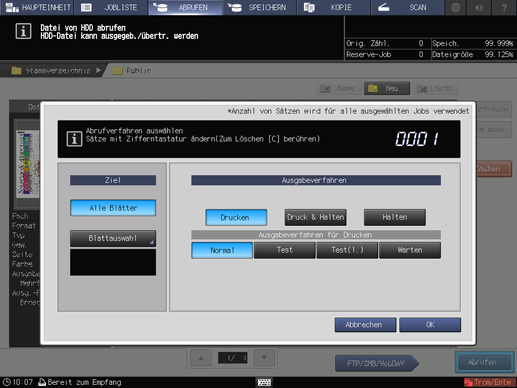
Geben Sie über die Tastatur am Bedienfeld die Druckmenge ein.
zusätzliche ErklärungObwohl die Anzahl der für den Job festgelegten Sätze angezeigt wird, können Sie diese Anzahl für die Ausgabe ändern.
zusätzliche ErklärungGeben Sie den Wert über die Tastatur am Bedienfeld ein. Der verfügbare Bereich liegt zwischen 1 und 9.999.
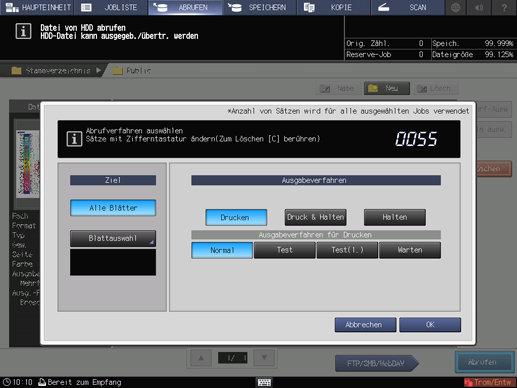
zusätzliche ErklärungWenn mehrere Jobs ausgewählt sind, wird die Anzahl der Kopien als - - - - angezeigt. Sie können die Ausgabe erst dann starten, nachdem Sie die Anzahl der Kopien eingegeben haben. Obwohl die eingegebene Anzahl der Kopien für alle ausgewählten Jobs übernommen wird, werden die Jobinformationen bezüglich der Druckmenge nicht überschrieben.
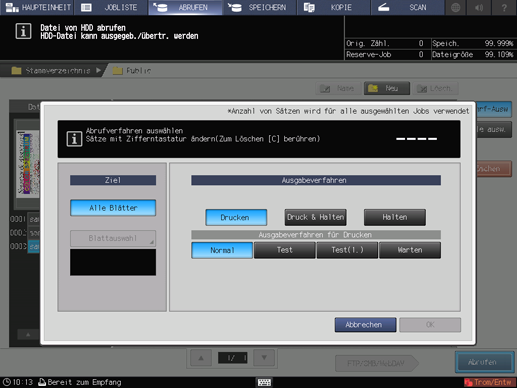
Drücken Sie im Dialogfeld auf OK.
Rufen Sie einen Job anhand der in Schritt 5, 6 und 7 beschriebenen Methoden ab.
Der angegebene HDD-Speicherjob wird abgerufen und als gehaltener Job gespeichert.